Windows/Mac/オンラインでMP3をロスレスFLACに変換する方法
MP3 を FLAC に変換して音楽の品質を高めたいですか? 最適な 4 つの方法をご紹介します。FLAC オーディオ形式は、品質を損なうことなく圧縮されます。そのため、高品質を維持するために、カスタマイズされた設定を備えた優れた MP3 から FLAC へのコンバーターが必要です。幸いなことに、この投稿ではいくつかのコンバーターについて説明します。次の部分では、最適な 4 つの方法を紹介します。高品質で MP3 を FLAC に変換する方法を学びましょう。
ガイドリスト
パート 1: ロスレス品質で MP3 を FLAC に変換する方法 パート 2: [3 つの方法] MP3 を FLAC に無料でオンラインで変換する方法 パート3: Windows/MacでMP3をFLACに変換する際のよくある質問パート 1: ロスレス品質で MP3 を FLAC に変換する方法
4Easysoft トータルビデオコンバータ は、WMA、FLAC、MP3、M4A など、600 種類以上のフォーマットに高品質でファイルを変換できる優れたプログラムです。MP3 から FLAC へのコンバーターであるだけでなく、オーディオ コンプレッサー、ウォーターマーク リムーバー、ビデオ エンハンサーなど、15 種類以上のツールキットを提供しているため、編集ツールとしても使用できます。また、オーディオ ブースター機能を使用して、オーディオの音量を調整し、プレビューしてすばやくエクスポートすることで、オーディオの音量を上げることもできます。さらに、このプログラムは、他のコンバーターでは提供されていない、複数のファイルのバッチ MP3 から FLAC への変換をサポートしています。

ユーザーがコーデックや品質などを調整してオーディオ設定をカスタマイズし、希望するオーディオ品質の出力を実現できるようにします。
MP3、WMA、FLAC など 600 を超える形式とデバイス プリセットをサポートします。
高品質を維持しながら、超高速でオーディオをさまざまな形式に変換します。
Android、iOS デバイス、テレビ、ゲーム機、その他のポータブル デバイスに最適なプリセット設定を提供します。
ステップ1最新版をダウンロード 4Easysoft トータルビデオコンバータ 公式サイトで 無料ダウンロードインストールプロセスに従ってプログラムを起動します。 追加ファイル、MP3ファイルを選択してクリックします 開ける インポートすることもできます。または、 引っ張る MP3 ファイルをプログラムに入力して、MP3 を FLAC に変換します。

ステップ2クリックしてください フォーマット 動画と音声のフォーマットリストが表示されます。そこから 動画 の中に オーディオ タブをクリックします。ここで希望する品質を選択できます。

ステップ3クリックしてください カスタムプロファイル ボタンを 装備 アイコンをクリックしてオーディオパラメータを変更します。 コーデック、サンプルレート、そしてさらにここでは、高品質のオリジナル出力を維持します。

ステップ4完了したら、 に保存 ドロップダウンメニュー。最後に、 すべてを変換 MP3 を FLAC に変換します。複数のファイルを一括変換する場合、ファイル サイズによっては処理に時間がかかることがあります。

パート 2: [3 つの方法] MP3 を FLAC に無料でオンラインで変換する方法
オンライン コンバーターを使用して MP3 を FLAC に変換することを検討しており、タスクを実行するためにプログラムをダウンロードしたくない場合は、読み続けてください。現在、MP3 から FLAC への変換をサポートするオンライン コンバーターがいくつかあります。これらのツールの機能と、使用するための詳細な手順を読んでください。
1. 4Easysoft 無料オーディオコンバータ
リストの最初は 4Easysoft 無料オーディオコンバータこのオンライン オーディオ コンバーターは、MP3 から FLAC への変換だけでなく、WMA、M4A、WAV などのロスレス オーディオ形式もサポートしています。コーデックとサンプル レートの設定をカスタマイズして、オーディオ品質を調整することもできます。さらに、他のオンライン コンバーターとは異なり、複数のオーディオ ファイルのバッチ変換をサポートしています。
ステップ1に行く 4Easysoft 無料オーディオコンバータ メインサイトの場合は、変換を行う前に、 4Easysoftランチャー; クリックすると 今すぐオーディオを変換 これを行うには、MP3 を FLAC に変換する準備が整いました。
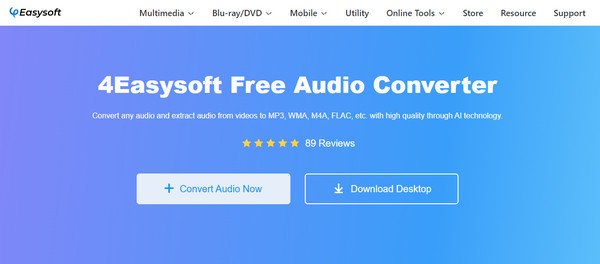
ステップ2クリック 今すぐオーディオを変換 MP3ファイルを追加します。複数のMP3ファイルを選択することも、1つのファイルだけを選択することもできます。選択したら、 開ける.
ステップ3クリック 音符 右側のアイコンをクリックしてオーディオフォーマットを選択します。FLACラジオボタンをクリックします。次に、設定アイコンをクリックしてオーディオを調整します。 設定、 のように サンプルレート、ビットレート、 そして 品質.
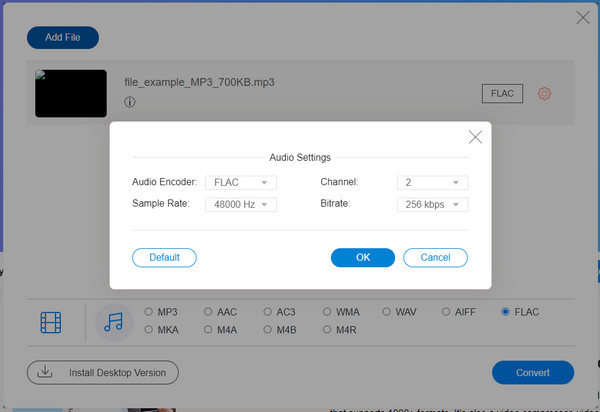
ステップ4最後に、下の「変換」ボタンをクリックして MP3 から FLAC への変換を開始します。FLAC ファイルを保存するフォルダーを選択します。
2. コンバーティオ
Convertio は、300 種類以上のファイル形式間で 25,600 以上の変換をサポートする、無料のオンライン MP3 から FLAC へのコンバーターです。さらに、ユーザーはビデオとオーディオの品質、アスペクト比、コーデック、その他の設定を選択できます。このオンライン コンバーターを使用すると、24 時間後にファイルが削除され、あなた以外の誰もファイルにアクセスできないため、セキュリティと保護が保証されます。
ステップ1の上 Convertioの公式サイト、 クリック ファイルを選択 MP3 ファイルを選択し、[開く] をクリックします。
ステップ2選択したら、ドロップダウンボタンをクリックします。 省略記号をクリックし、FLAC形式をクリックします。 設定 アイコンを変更する コーデック、チャンネル、音量などを選択し、「OK」をクリックします。
ステップ3オーディオのカスタマイズが完了したら、 変換する 変換プロセスを開始します。完了するまで待ってから、 ダウンロード コンピュータのフォルダの 1 つに保存します。
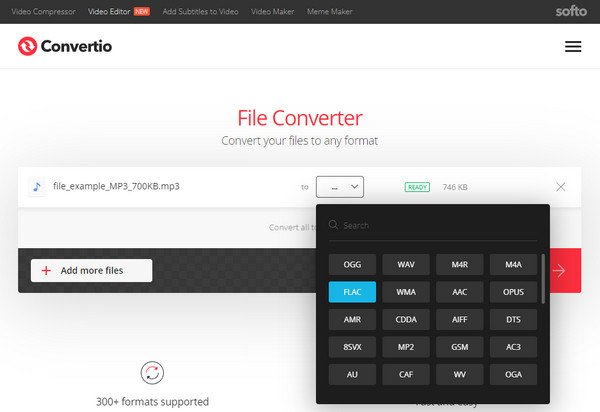
3. クラウド変換
次の MP3 から FLAC へのコンバーターは CloudConvert です。これは、MP3 をオンラインですばやく FLAC に変換できるオンライン コンバーターです。ファイルをオーディオ形式に変換するだけでなく、ビデオ、画像、スプレッドシート、その他のファイルの変換もサポートしています。広告のせいでイライラさせられる他のオンライン コンバーターとは異なり、このコンバーターでは広告は一切表示されません。今すぐこの MP3 から FLAC へのコンバーターをお試しください。
ステップ1ウェブブラウザで、 クラウドコンバート。 クリックしてください ファイルを選ぶ ボタンをクリックして MP3 ファイルを追加します。
ステップ2次に、 変換する ドロップダウンメニューで選択 動画オーディオ設定を調整できます。 コーデック、ビットレート、音量などをクリックすることで レンチ フォーマットメニューの横にあるアイコン。
ステップ3完了したら、 変換する ボタンをクリックしてMP3をFLACに変換します。処理が完了するまで待ってから、 ダウンロード ファイルを保存します。
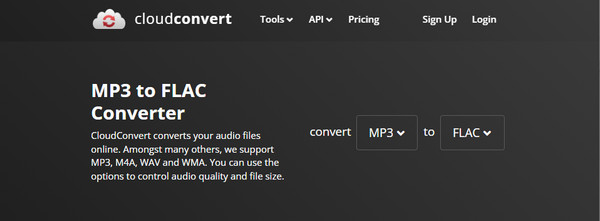
パート3: Windows/MacでMP3をFLACに変換する際のよくある質問
-
MP3 を FLAC 形式に変換すると品質に影響しますか?
MP3 ファイルを FLAC に変換すると、ロスレス圧縮による高品質が実現します。ロスレス ファイル形式はオリジナルであり、作成された方法、つまりオリジナルの録音です。どちらも似ていますが、唯一の違いは FLAC がロスレス形式であることです。
-
VLC を使用して MP3 を FLAC に変換できますか?
有名なメディア プレーヤーであるだけでなく、VLC を使用してファイルをさまざまな形式に変換することもできます。このプログラムは、MP3 などのオーディオ形式を FLAC に変換したり、その逆を行ったりできます。
-
Audacity は MP3 から FLAC への変換を処理できますか?
Audacity は FLAC を含む多くの形式をサポートしているため、MP3 ファイルを FLAC 形式に確実に変換できます。プログラムで他の形式を追加することもできますが、FFmpeg をインストールする必要があります。
結論
多くのユーザーはMP3をFLACに変換するのが面倒だと感じていますが、この記事のこのポイントにたどり着けば、MP3をFLACに変換するのははるかに簡単です。MP3をFLACに変換するのに最適なオンラインコンバーターが3つあります。しかし、他のコンバーターと比較すると、 4Easysoft トータルビデオコンバータ 優れた品質で 600 以上の形式にファイルを変換できます。超高速変換をサポートしているため、変換されたファイルをすばやく入手できます。Windows と Mac で使用できるこの強力なコンバーターを使用すると、複数のファイルを一括変換する場合でも優れた品質が得られます。


